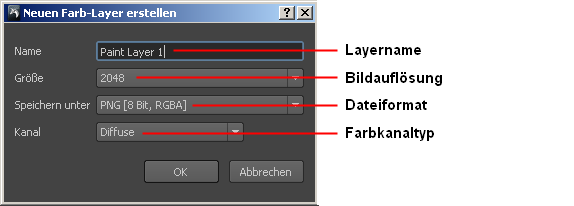So bemalen Sie ein 3D-Objekt
- Laden Sie ein Modell in die .
- Wählen Sie in der Palette das Werkzeug .
- Führen Sie den Pinsel über das Modell, um es zu bemalen.
Das Fenster wird angezeigt.
AnmerkungSie benötigen mindestens einen Farb-Layer, um ein Modell färben zu können. Wenn Sie noch keinen Farb-Layer erstellt haben,
wird automatisch das Fenster angezeigt, wenn Sie zum ersten Mal Farbe auftragen. Siehe auch
Erstellen eines neuen Farb-Layers.
- Führen Sie im Fenster die folgenden Schritte aus, und klicken Sie dann auf :
- Führen Sie den Pinsel dort über das Netz, wo Sie Farbe anwenden möchten.
Wie die Farbe angezeigt wird, hängt vom ab, den Sie für den Layer festlegen.
AnmerkungWenn die folgende Meldung angezeigt wird:
Um diese Bereiche zu bemalen, müssen Sie zunächst deren UV-Kacheln laden. Halten Sie den Cursor über die Fläche, und drücken
Sie die Nach-oben-Taste, um die Kachel zu laden bzw. zu entladen. Dies bedeutet, dass mehrere UV-Kacheln im Modell vorhanden und dass die Fläche, auf die sie Farbe übertragen möchten, derzeit
nicht geladen ist. Laden Sie die Kachel, bevor Sie fortfahren. Siehe
Bemalen über mehrere UV-Kacheln.